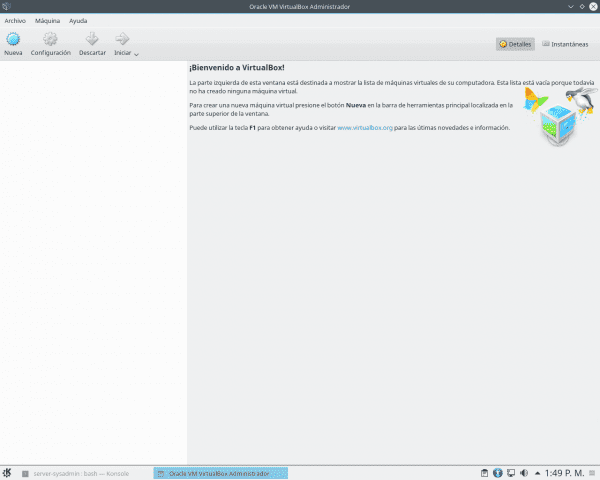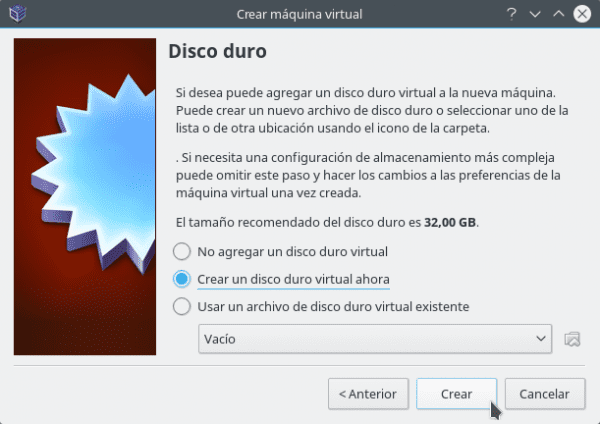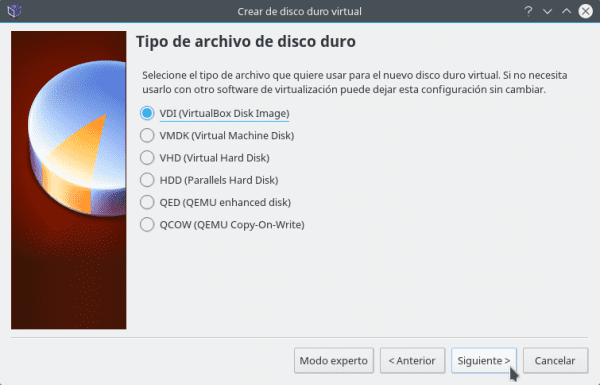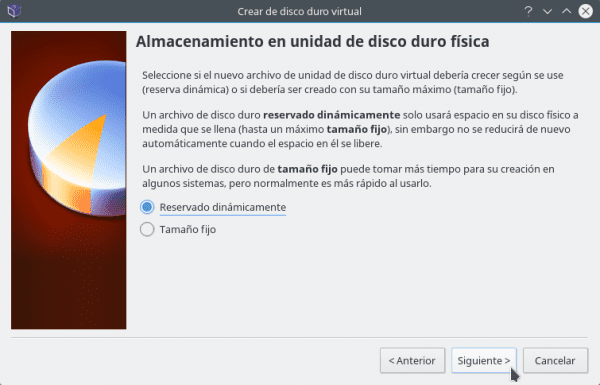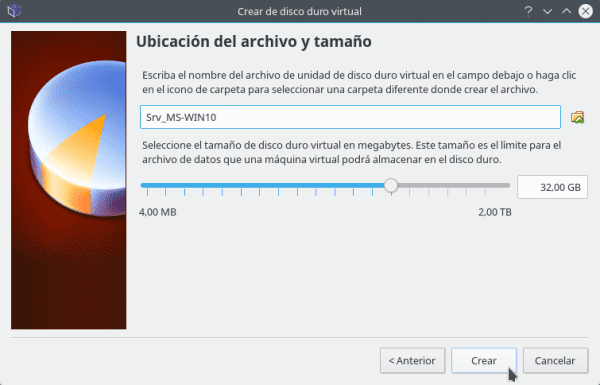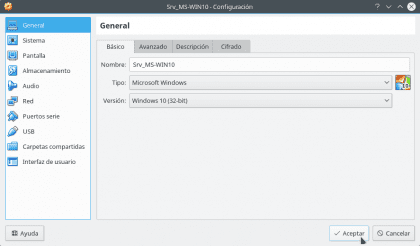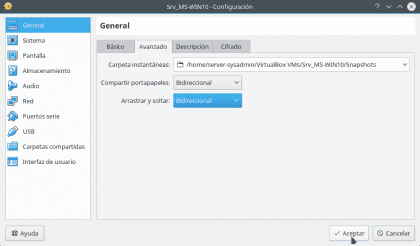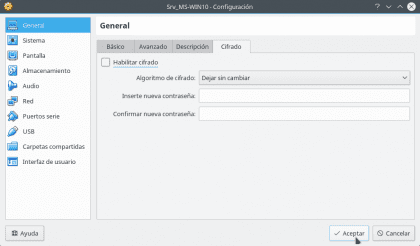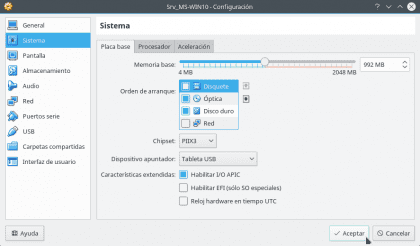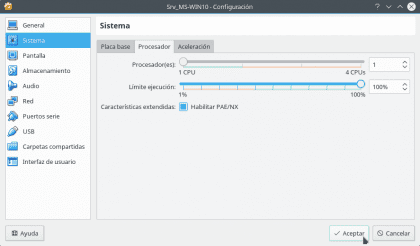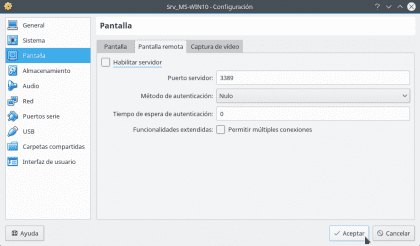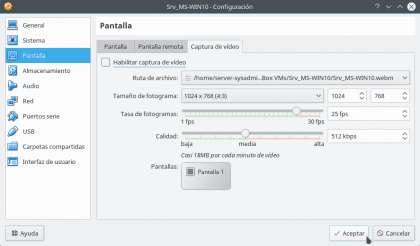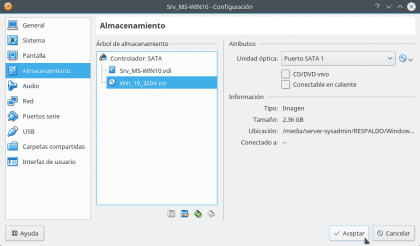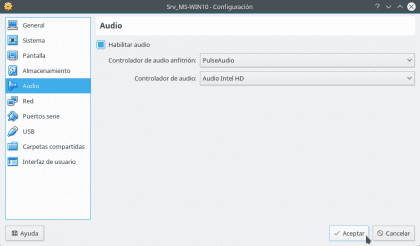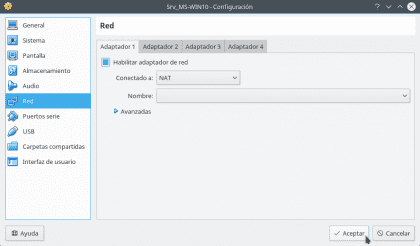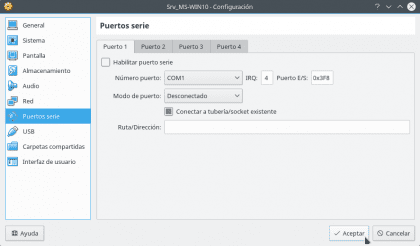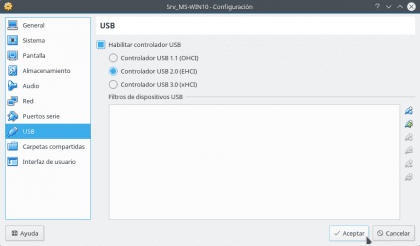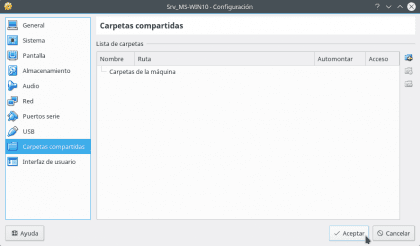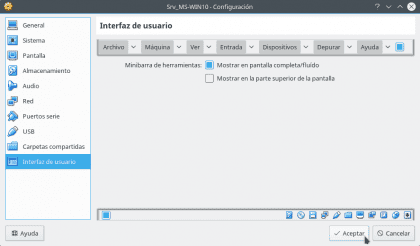Pagpapatuloy sa Bahagi 1 at Bahagi 2 ng Publication na ito magtatapos tayo sa Bahagi 3 na ito kung saan matututunan natin ang ilang pangunahing mga aspeto ng paglikha at pag-configure ng mga virtual machine (VM) sa VirtualBox. Tandaan na ang mga hakbang na ito (mga rekomendasyon) ay isinasaalang-alang na nagtatrabaho ka mula sa isang koponan ng mababang mapagkukunan na gumagamit ng Platform Pagsubok sa DEBIAN (9 / Stretch) at Platform ng Virtualization VirtualBox 5.0.14.
Paglikha ng mga VIRTUAL MACHINES
Una pagkakaroon VirtualBox buksan ang pag-click namin sa pindutan « BAGONG " mula sa iyong Toolbar. O sa Menu Bar / Machine / Bago (Ctrl + N). 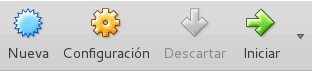
Sa kaso ng paglikha ng isang Machine na may Windows MS isusulat namin ang Pangalan ng VM, ang Uri ng Operating System upang mai-install at ang Bersyon (Arkitektura), pipiliin namin ang Laki ng memorya ng RAM, nilikha namin ang a Virtual Disk del Uri ng VDI sa Apag-iimbak dinamikong nakalaan at kasama niya laki sa GB gusto Kapag pinindot mo ang CREATE button sa huling screen, awtomatikong nalilikha ang VM. Tulad ng ipinakita sa ibaba:
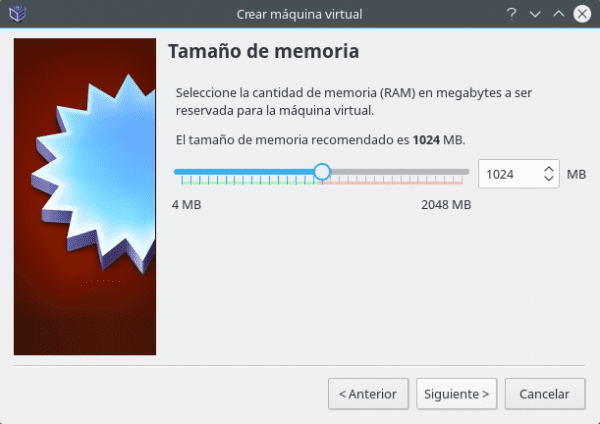
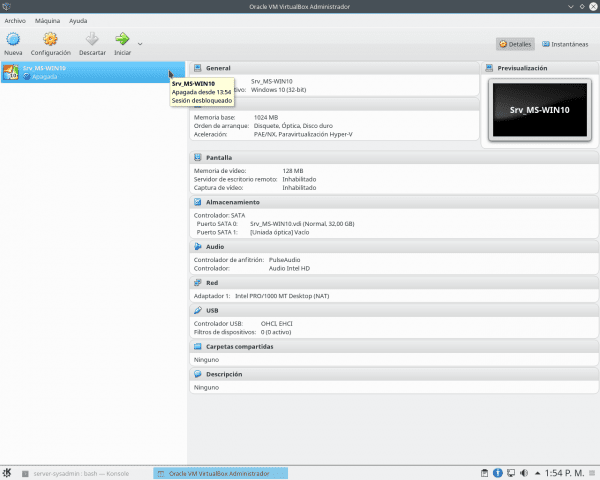
Tandaan natin na ito ay isang Mababang mapagkukunan ng server na mayroon GB RAM 2, maaari lamang tayong maglaan ng kaunti mas mababa kaysa sa 1GB (992 MB) sa bawat VM nilikha (at dapat itong gumana nang paisa-isa lamang) at mas mabuti 32 Bit ArkitekturaBilang VirtualBox ay hindi inirerekumenda ang pagtatalaga ng higit sa 45% ng pisikal na memorya sa isang VM at 32 Bit na arkitektura Naubos nila (nangangailangan) ng mas kaunting MB ng RAM kaysa sa isang 64 Bit Architecture. Upang paganahin ang mga pagpipilian ng Mga Operating System sa 64 Bits iyong Motherboard at Processor dapat suportahan ang mga ito, kaya tingnan sa Internet kung ang iyong Hardware ay nagbibigay Suporta sa virtualization para sa 64 Bit at kung paano ito paganahin sa Pag-setup (BIOS) ng iyong koponan.
Na mas dapat nating piliin ang Uri ng Hard Drive bilang Vdi, dahil sa format VDI (Larawan ng Disk na Virtual) ay ang default na format ng file (extension .vdi) ginamit ng mga produkto Oracle VM VirtualBox, upang gawing virtual ang mga disk. Sa screen ng «Uri ng file ng Hard Drive» ipinahiwatig nila na ang bawat format ay kabilang sa X Platform ng Virtualization suportado ng VirtualBox. At sa wakas, i-configure ang iyong Hard Drive kasama ang pagpipilian "Dynamic na Nakareserba" upang ang Virtual Hard Disk ay lumalaki sa laki dahil kinakailangan hanggang sa maximum na naitalaga, dahil napaka praktikal at kapaki-pakinabang kung wala kaming gaanong puwang sa totoong hard disk. Ang mas mahusay na pag-iimbak ng imbakan ay may mas mahusay na pagganap ngunit ang downside ay ang isang file ay lilikha ng inilaan na laki nang sabay-sabay, pag-ubos kaagad ng pisikal na puwang.
At pagkatapos ay magpatuloy kami upang i-configure ang MV sa pamamagitan ng Button ng mga setting kanya Toolbar. O sa Menu Bar / Machine / Configuration (Ctrl + S).
Pagkatapos sa bawat seksyon ng nasabing makina ay nagpapatuloy kami upang isagawa ang mga preset na paunang pag-install. Tulad ng ipinakita sa ibaba:
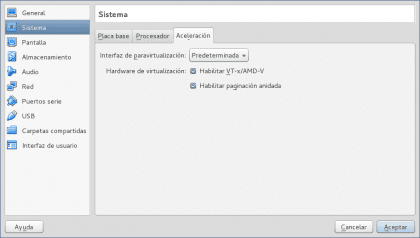
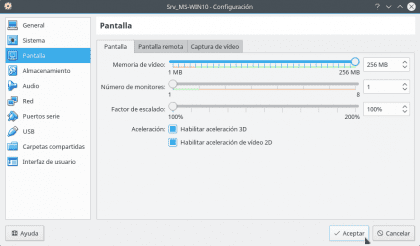
Tulad ng nakikita natin ang mga rekomendasyon ayon sa mga seksyon ay:
- General: Tab Advanced nakasalalay sa iyong mga pangangailangan maaari o hindi paganahin ang clipboard at Pag-andar ng Drag at Drop form Bidirectional o Unidirectional. Sa tab Pag-encrypt Maaari mong buhayin o hindi i-aktibo ito depende sa kung nangangailangan ito o hindi ng isang proteksyon ng data na hinawakan sa nilikha na VM.
- System: Tab Base plate depende sa Hardware ng iyong Kagamitan sa Server ayusin ang mga pagpipilian ng Chipset y Pagtuturo ng aparato, at patungkol sa pagpipilian ng Pinalawak na mga tampok markahan kung kinakailangan ang mga pagpipilian Paganahin ang EFI y Ang Clock ng Hardware sa Oras ng UTC. Sa tab na Processor alisan ng check ang pagpipilian Paganahin ang PAE / NX kung sakaling ang Platform naka-install na be Hindi PAE. Kung ang tab Pagpapabilis pinagana nito Sinusuportahan o pinagana ng hardware ang virtualization ng Intel / AMD at nakapang-akit na mga kakayahan sa pagingKung sakali, tingnan ang iyong BIOS para sa mga pagpipilian sa pagpapagana ng Suporta ng Virtualization kung magdadala ito sa kanila upang maipagpagana mo ang pagpapatupad ng 64 Bit Mga Operating System ng Virtualization, at patakbuhin ang mga ng Bits 32 form episyente.
- Screen: Tab Tabing depende kung ang Platform naka-install ay mayroon o hindi Interface ng grapiko magbigay ng isang mas mataas na antas ng Video Memory, at paganahin ang mga acceleration ng 3D at 2D. Kung ito ay isang Terminal Operating System (Console) hindi kinakailangan na baguhin ang anumang bagay kung hindi ito ninanais.
- Imbakan: Sa seksyong Mga Katangian kung saan ang Icon ng CD / DVD iskedyul ang carga (dribble) ng ISO kung saan nais mong i-install.
- Audio: Paganahin at i-configure sa seksyong ito ang mga naaangkop na parameter ng tunog (paligid) na mga aparato upang sila ay sumabay sa mga ng Host ng host.
- Pula: Sa seksyong ito i-configure ang bawat isa sa mga interface ng MV na tumutugma sa mga ng Host ng host. Ang bawat isa sa mga kahalili na ibinigay sa seksyon "Nakakonekta sa:" pinapayagan ang a magkakaibang pagsasaayos na umaangkop sa mga pangangailangan sa pagkakakonekta ng network kailangan mo ayon sa iyong mga pangangailangan.
- PSerial at USB port: Pinapayagan kang magdagdag sa MV mga peripheral na konektado sa Host ng host. Idagdag ang mga kailangan mo alinsunod sa iyong mga kinakailangan.
- Naibahagi ang mga folder: Pinapayagan ka ng seksyong ito na magdagdag ng mga network drive o mga lokal na folder mula sa Host ng host sa MV. Idagdag ang mga kailangan mo alinsunod sa iyong mga kinakailangan.
- User interface: Sa seksyong ito i-configure ang mga menu ng pamamahala ng VirtualBox kapag ang MV umpisahan Ayusin ang mga ito alinsunod sa iyong mga pangangailangan.
Sa ngayon, kailangan lamang nilang simulan ang MV sa pamamagitan ng Button para sa pagsisimula kanya Toolbar. O sa Menu Bar / Machine / Start .
Upang matapos at maalala ang pinakamahalaga sa Bahagi 1 at 2 Maaari nating ibuod ang sumusunod tungkol sa Virtualization:
Ang Hypervisors Maaari silang maiuri sa dalawang uri:
a) Uri 1 (Katutubong, hubad na metal):
- VMware ESXi.
- Xen.
- Server ng Citrix Xen.
- Microsoft Hyper V Server.
- Susunod
b) Type 2 (Hosted):
- Oracle: VirtualBox, VirtualBox OSE.
- VMware: Workstation, Server, Manlalaro.
- Microsoft: Virtual PC, Virtual Server.
Ang pagkakaiba ng Type 1 hypervisors tungkol sa Hypervisors tipo 2, ay ang software na tumatakbo nang direkta sa hardware ng pisikal na kagamitan.
Ang apat (4) pangunahing mga modelo ng virtualization ay:
1.- Platform virtualization
- Mga Sistema ng Pagpapatakbo ng Bisita
- Pagganyak
- Buong virtualization
- Paravirtualization
- Pag-virtualize sa antas ng OS
- Ang virtualization sa antas ng Kernel
2.- Virtualization ng mga mapagkukunan
- Encapsulasyon
- Virtual na memorya
- Pag-virtualize ng imbakan
- Virtualization sa network
- Mga Bonding Network Interface (Ethernet Bonding)
- Input / Output Virtualization
- Pag-virtualize ng memorya
3.- Application virtualization
- Limitadong virtualization ng application
- Buong virtualization ng application
4.- Pag-virtualize ng desktop
At ang pangunahing mga platform ng Virtualization (mga tool) ay:
- Container Virtualization (LXC): docker, DIGITALOCEAN y OpenVZ.
- Teknolohiya para-virtualization: XEN.
- Teknolohiya ng Pagtulad: Virtual PC y QEMU.
- Buong virtualization: KVM y Xen HVM.
- Cloudization na batay sa cloud: GOOGLE, Microsoft, VMWARE at Citrix.
- Cloud-based na Enterprise Cloud Computing: bukas na stack.
- Mixed Virtualization (Full + Containers): Proxmox.
Sa huli maaari nating sabihin ang sumusunod:
nextmox ay isang Type 1 hypervisor kilala rin bilang katutubong, walang kalagayan o hubad na metal (sa hubad na metal) kaya't tumatakbo ito nang direkta sa hardware ng mga pisikal na kagamitan. Kaya, nextmox ay isang kumpletong solusyon ng Pag-virtualize ng Server nagpapatupad ng dalawang teknolohiya ng virtualization:
- KVM (Kernel-based Virtual Machine): Gamit ang KVM, pinapayagan ka ng Promox na magpatakbo ng maraming VM (Windows, Linux, 32 at / o 64-bit na Unix), kung saan ang bawat VM ay mayroong sariling virtual Hardware. Tulad ng KVM naman ay gumagamit ng binagong bersyon ng QEMU, namamahala ang Promox na baguhin ang binary code ng pisikal na arkitektura ng makina sa code na maaaring maunawaan ng panauhing virtual machine. Kaya't hindi mahalaga kung aling Operating System ang nais nating gawing virtual.
- OpenVZ: Paggamit ng OpenVZ, nextmox ay nagbibigay-daan upang magpatakbo ng maramihang "Mga pagkakataon" de Mga operating system nakahiwalay sa isang solong pisikal na server, na may ang kalamangan na ang bawat VM ay gumagamit ng mga mapagkukunan ng hardware ng host server, sa gayon nakakamit ang mga pagpapabuti sa pagganap, kakayahang sumukat, density, pamamahala ng mapagkukunan ng lakas, bukod sa iba pang mga bagay, mula pa tumatakbo ang bawat VM sa sariling Kernel ng pisikal na Server. Ang masama ay ang lahat ng mga VM ay dapat na mga Operating System na nakabatay sa Linux.
Sana tumawag ang seryeng ito "Bumuo ng isang simpleng Virtualization Server na may isang mababang-mapagkukunang computer" sapat na gumabay sa iyo upang makapasok sa kahanga-hangang mundo ng Virtualization gawang bahay.